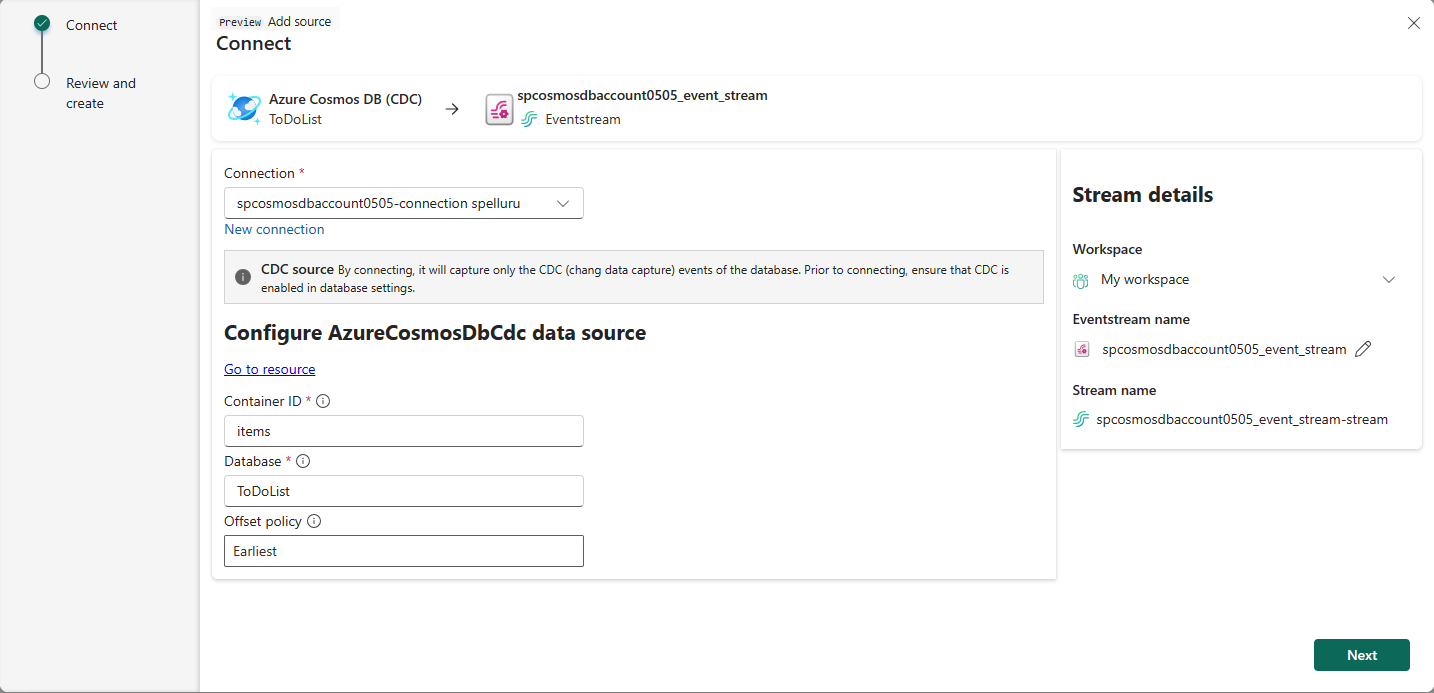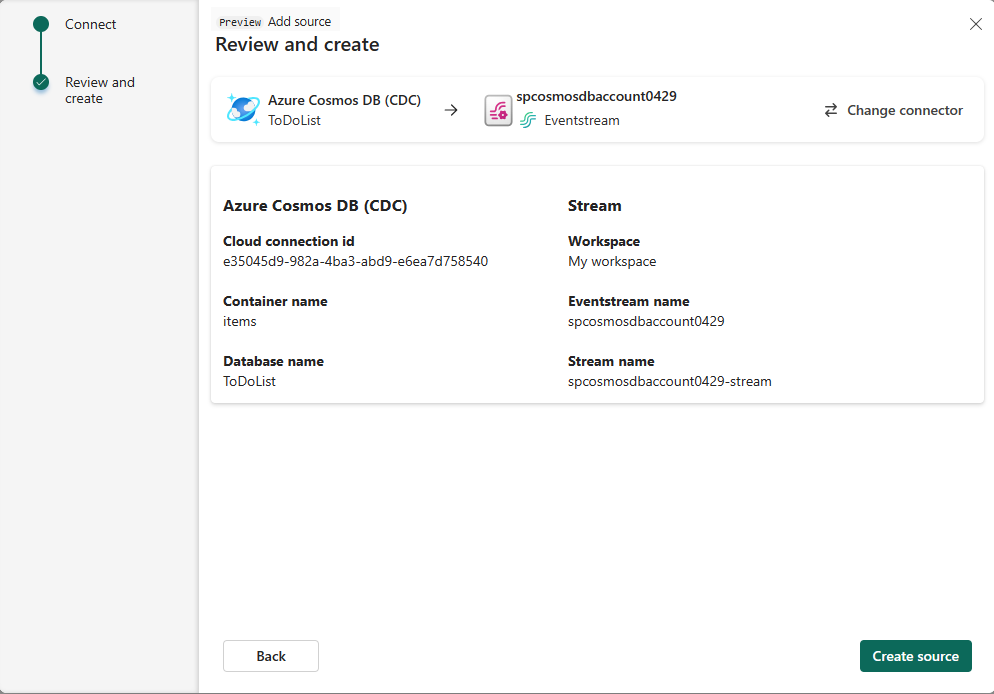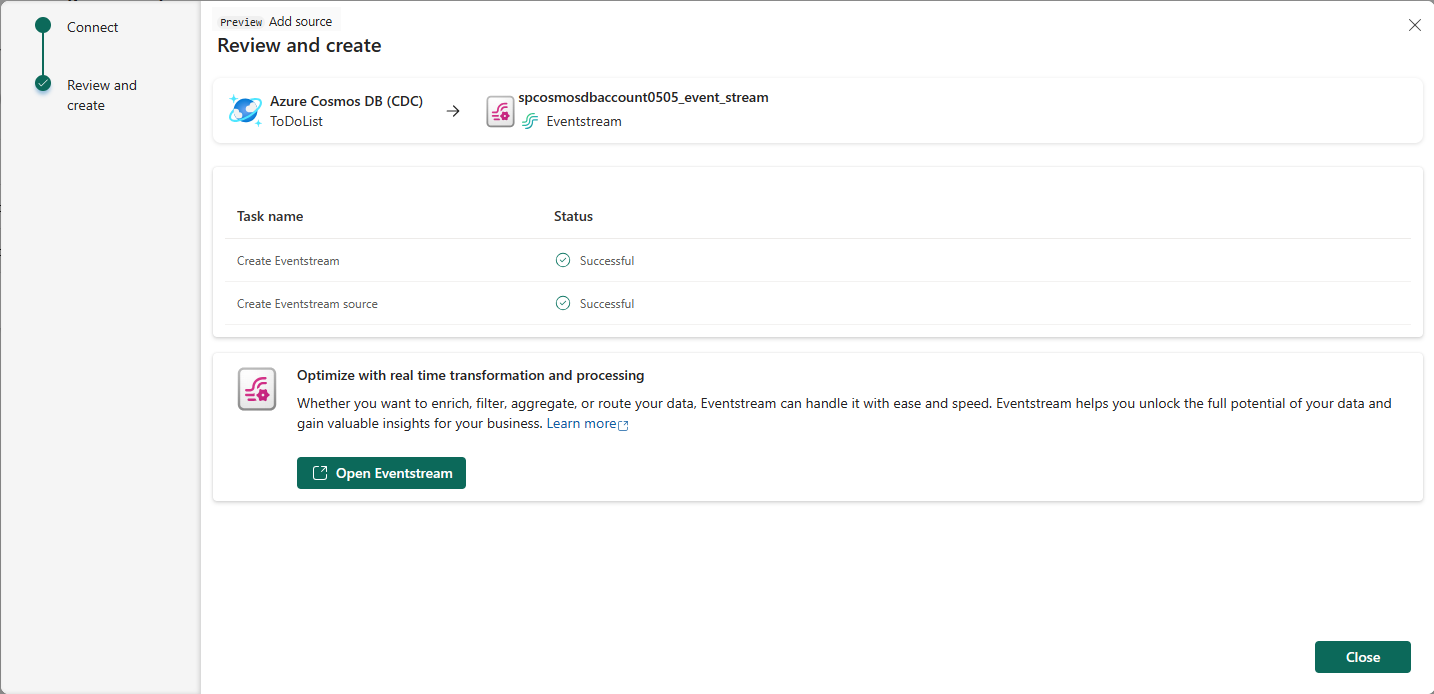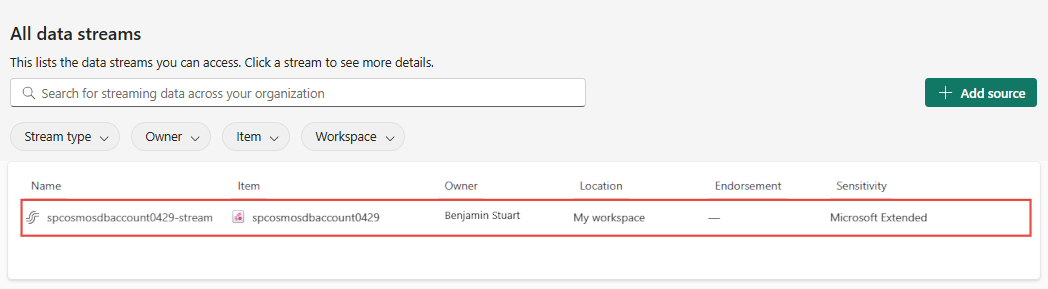Azure Cosmos DB CDC:n lisääminen lähteeksi reaaliaikaiseen keskittimeen
Tässä artikkelissa kerrotaan, miten voit lisätä Azure Cosmos DB for NoSQL Change Data Capturen (CDC) tapahtumalähteeksi Fabric Real-Time Hubissa.
Azure Cosmos DB Change Data Capture (CDC) -lähdeliittimen avulla voit tallentaa tilannevedoksen nykyisistä tiedoista Azure Cosmos DB -tietokannassa. Liitin valvoo ja kirjaa mahdolliset tulevat rivitason muutokset näihin tietoihin. Kun muutokset on siepattu tietovirtaan, voit käsitellä nämä CDC-tiedot reaaliaikaisesti ja lähettää ne Fabricissa eri kohteisiin jatkokäsittelyä tai analyysia varten.
Edellytykset
- Työtilan käyttöoikeus Fabric-kapasiteetin käyttöoikeustilassa (tai) kokeiluversion käyttöoikeustilassa Osallistuja-oikeudella tai korkeammilla käyttöoikeuksilla.
- Pääsy Azure Cosmos DB for NoSQL -tiliin ja tietokantaan.
- Azure Cosmos DB for NoSQL -tietokantasi on oltava julkisesti käytettävissä, eikä se saa olla palomuurin takana tai näennäisverkossa suojattu.
- Jos sinulla ei ole tapahtumastreamia, luo tapahtumavirta.
Yhteyden tietojen noutaminen Azure-portaali
Azure-portaali kerättyjen kohteiden otsikot näkyvät seuraavissa vaiheissa. Tarvitset aina päätepisteen URI-tunnuksen muodossa, kuten https://<account>.<api>.azure.com:<port>/, perusavaimen sekä tietokannan nimen ja kohteen tunnukset, joille haluat kerätä tietoja.
Muistiinpano
Azure Cosmos DB for NoSQL CDC käyttää Azure Cosmos DB:n uusinta versiotilaa. Se tallentaa muutokset uusimpaan versioon. Huomaa, että tätä tilaa ei talleteta poistoihin.
Valitse Azure Cosmos DB -tilisi Azure-portaali sivulla Avaimet vasemmanpuoleisen siirtymisruudun Asetukset-kohdasta.
Kopioi Avaimet-sivulla URI- ja Perusavain-arvot, joita käytetään tapahtumavirran yhteyden määrittämiseen.
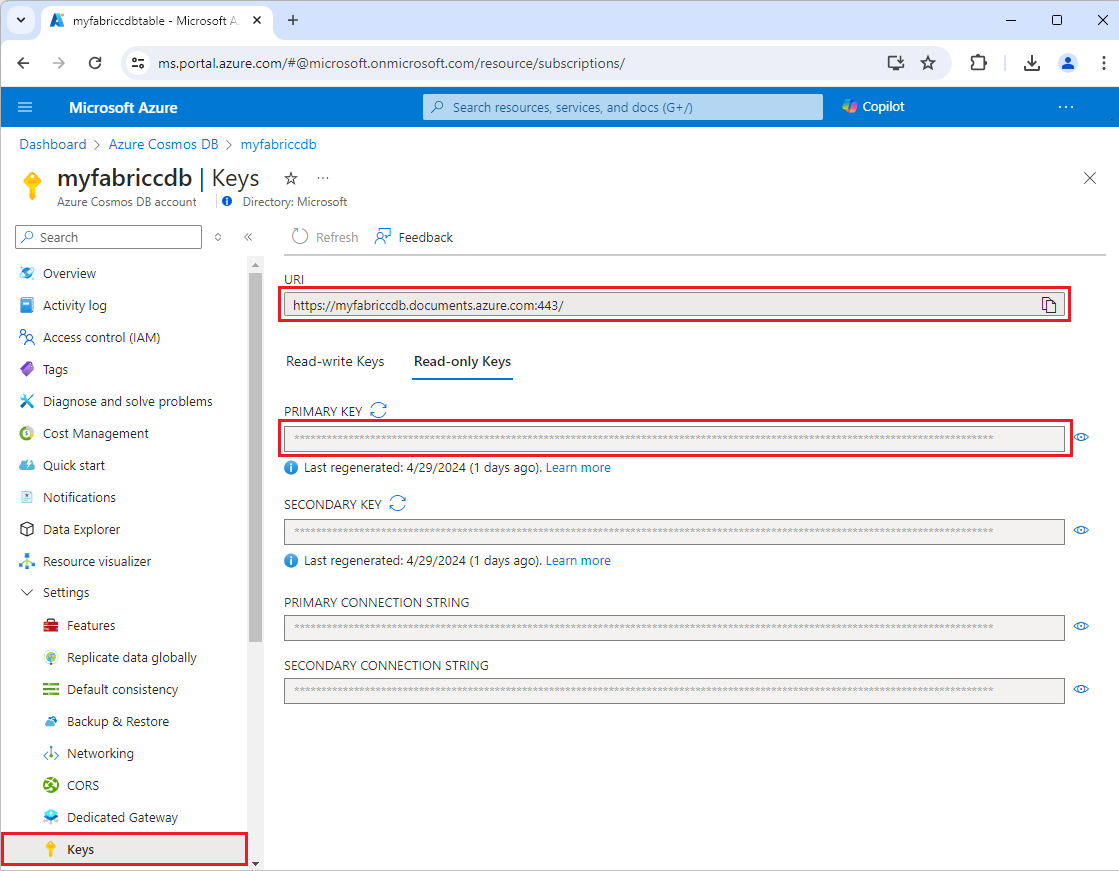
Huomaa Azure Cosmos DB -tilisi Yleiskatsaus Azure-portaali sivulla tietokanta ja kohdetunnus, joille haluat kerätä tietoja.
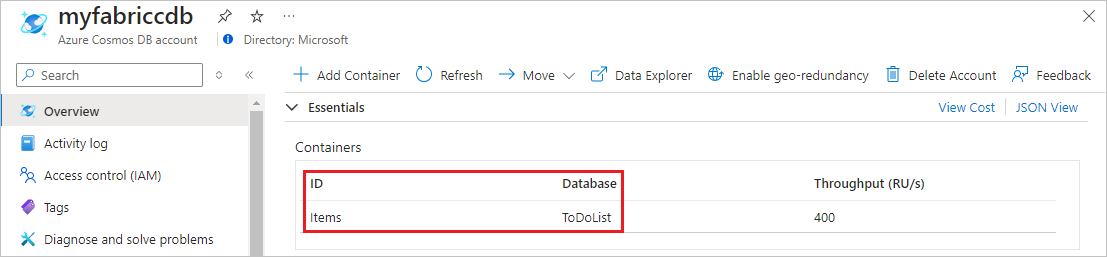
Hae tapahtumia Azure Cosmos DB CDC:stä
Voit saada tapahtumia Azure Cosmos DB CDC:stä Reaaliaikaiseen keskittimeen jollakin seuraavista tavoista:
Tietolähdesivu
Jos näet Power BI - sivun vasemmassa alakulmassa, siirry Fabric kuormitukseen valitsemalla Power BI - ja valitsemalla sitten Fabric.
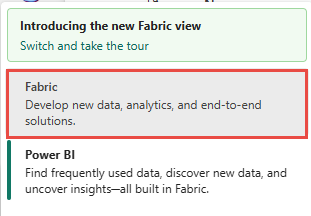
Valitse reaaliaikainen vasemmasta siirtymispalkista.
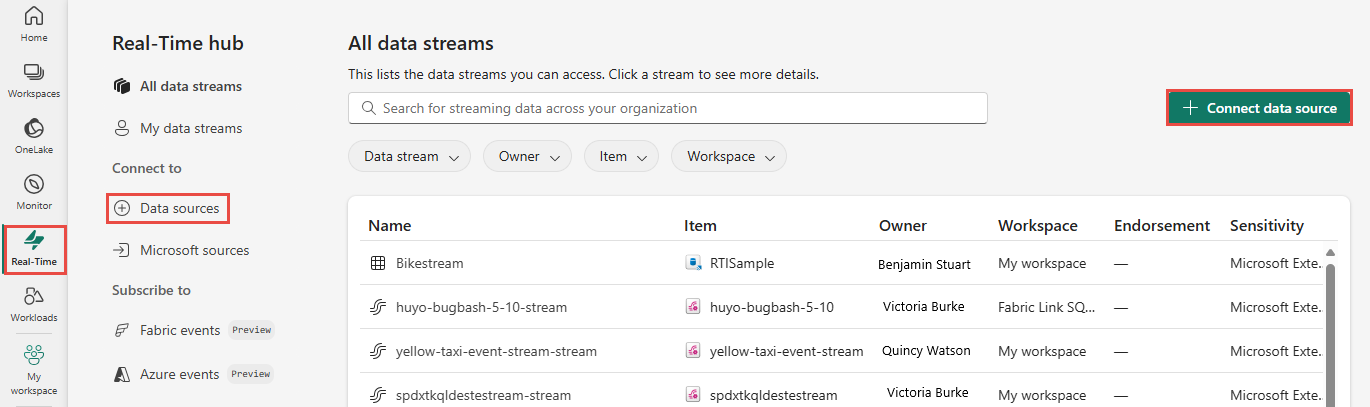
Valitse Reaaliaikainen keskus -sivulla + Tietolähteet vasemmanpuoleisen siirtymisvalikon Yhdistä kohteeseen -kohdasta.
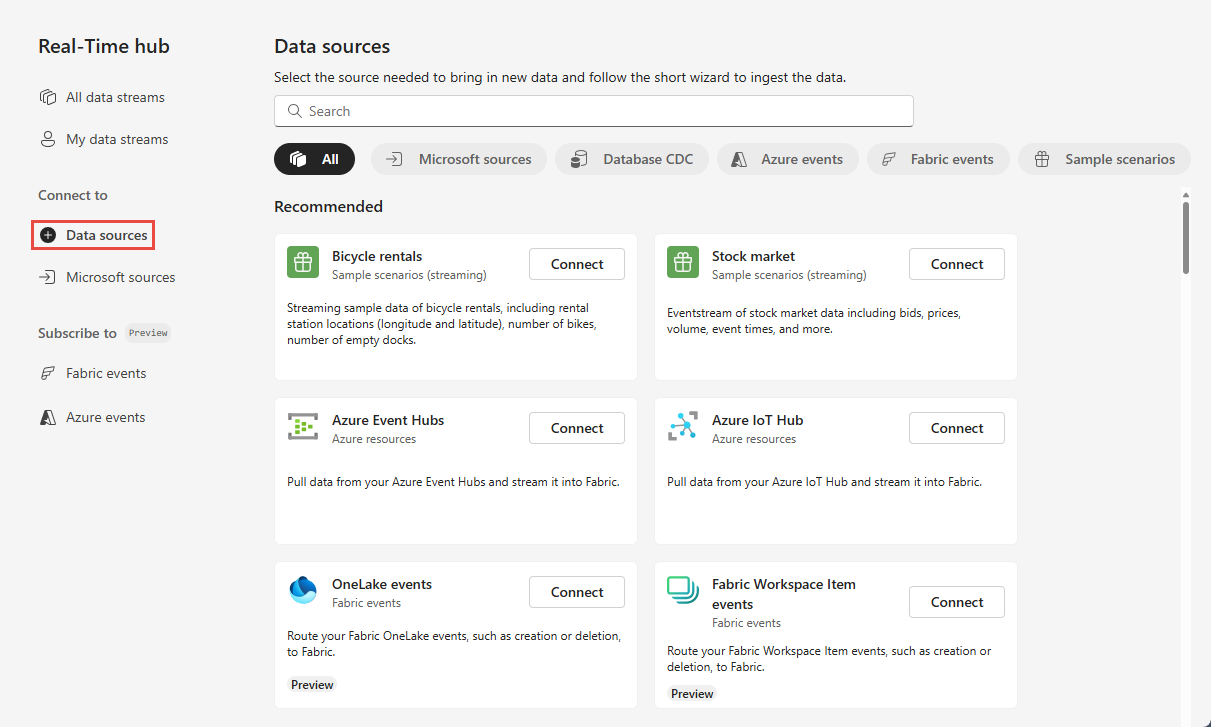
Pääset myös Tietolähteet-sivulle kaikista tietovirroista tai Omat tietovirrat -sivuista valitsemalla + Yhdistä tietolähde -painikkeen oikeassa yläkulmassa.
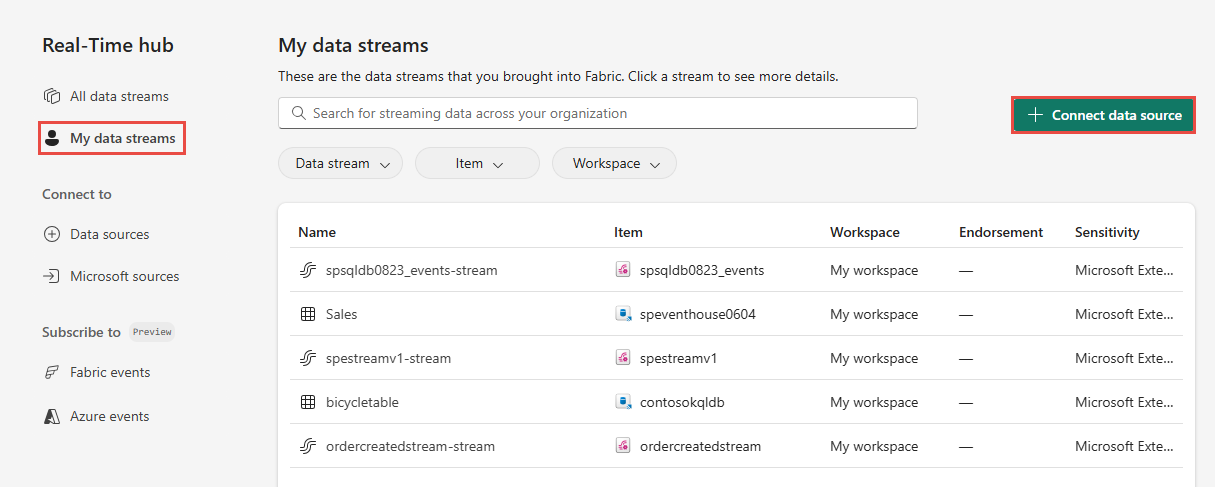
Ohjeet ovat Azure Cosmos DB CDC:n lisääminen lähdeosana .
Microsoftin lähteet -sivu
Valitse Reaaliaikainen keskitys -kohdassa Microsoft-lähteet.
Valitse avattavasta Lähde-luettelostaAzure Cosmos DB (CDC).
Valitse Tilaus-kohdassa Azure-tilaus, jossa on resurssiryhmä Cosmos DB -tilisi kanssa.
Valitse Resurssiryhmä-kohdassa resurssiryhmä, jolla on Cosmos DB -tilisi.
Valitse Alue-kohdassa sijainti, jossa Cosmos DB sijaitsee.
Siirrä nyt hiiri sen Cosmos DB CDC -lähteen nimen päälle, jonka haluat yhdistää reaaliaikaiseen keskittimeen tietokantojen luettelossa, ja valitse Yhdistä-painike tai valitse ... (kolme pistettä) ja valitse sitten Yhdistä-painike.
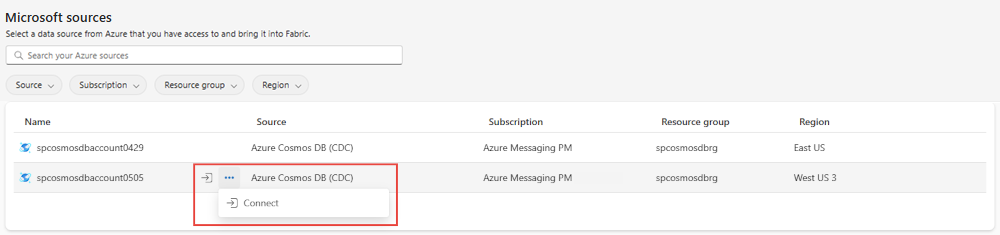
Voit määrittää yhteyden tiedot lisäämisen Azure Cosmos DB CDC:n lähdeosion ohjeiden mukaisesti. Ohita ensimmäinen vaihe, kun valitset Azure Cosmos DB CDC:n lähdetyypiksi ohjatussa lähdetoiminnossa.
Azure Cosmos DB CDC:n lisääminen lähteeksi
Valitse Yhdistä-sivullaUusi yhteys.
Määritä Yhteysasetukset-osiossaCosmos DB -päätepiste. Anna Azure-portaali kopioimasi Cosmos DB -tilin URI tai päätepiste.
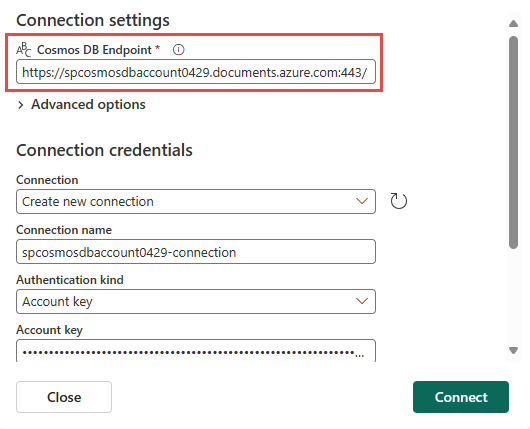
Laajenna Lisäasetukset-kohta ja toimi seuraavasti:
Määritä Uudelleenlähetysten määrä -kohdassa, kuinka monta kertaa liittimen tulisi lähettää pyyntö uudelleen Cosmos DB -tietokantaan, jos pyyntö epäonnistuu palautettavissa olevasta virheestä.
Jos sallit AVERAGE-funktion välittämisen, määritä, pitäisikö AVG-koostefunktion siirtää Cosmos DB -tietokantaan.
Jos käytössä on Ota SORT-delegointi käyttöön useille sarakkeille, määritä, tulisiko yhdistimen sallia useiden sarakkeiden välittäminen Cosmos DB -tietokantaan, kun se on määritetty SQL-kyselyn ORDER BY -lauseessa.
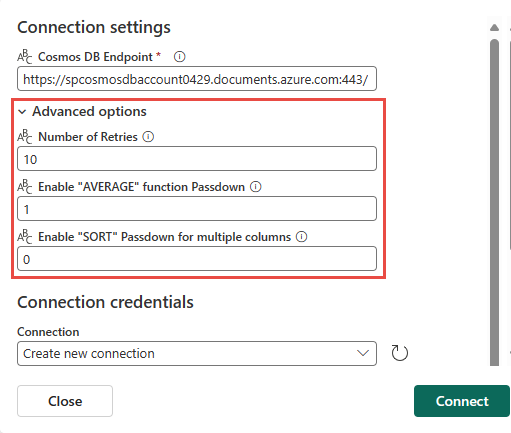
Vieritä alaspäin ja toimi Yhteyden tunnistetiedot -osiossa seuraavien ohjeiden mukaisesti.
- Valitse aiemmin luotu yhteys ja säilytä Luo uusi yhteys -oletusasetus.
- Luo yhteys antamalla seuraavat arvot:
Anna yhteyden nimi Yhteyden nimi -kohtaan.
Valitse todennuslajiksi Tiliavain.
Anna Tili-avaimelle aiemmin tallentamiesi avainarvo.
Valitse Yhdistä.
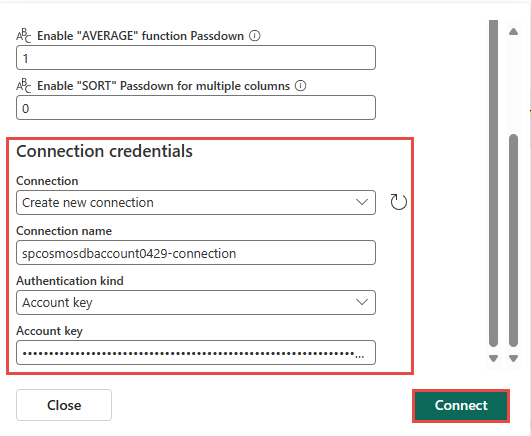
Tee nyt Yhdistä-sivulla seuraavat vaiheet:
Määritä Azure Cosmos DB -tilisi säilön tunnus.
Valitse oikealla olevassa Streamin tiedot -osiossa Fabric-työtila, johon haluat tallentaa ohjatun toiminnon luoman tapahtumavirran.
Anna eventstream-nimelle eventstreamin nimi. Ohjattu toiminto luo tapahtumavirran valitun Azure Cosmos DB CDC:n kanssa lähteeksi.
Streamin nimi luodaan automaattisesti, kun liität -streamin tapahtumavirran nimeen. Näet tämän suoratoiston Reaaliaikainen keskus Kaikki tietovirrat -sivulla, kun ohjattu toiminto on valmis.
Valitse Seuraava.
Tarkista yhteenveto Tarkista + yhdistä -näytössä ja valitse sitten Luo lähde.
Tietovirran tietojen tarkasteleminen
Jos valitset Review + connect -sivulla Avaa tapahtumavirta, ohjattu toiminto avaa sen luoman tapahtumavirran sinulle valitun Azure Cosmos DB CDC:n lähteeksi. Sulje ohjattu toiminto valitsemalla Sulje tai X* sivun oikeasta yläkulmasta.
Valitse reaaliaikaisessa keskuksessa Kaikki tietovirrat. Jos haluat nähdä uuden tietovirran, päivitä Kaikki tietovirrat -sivu.
Katso yksityiskohtaiset ohjeet artikkelista Tietovirtojen tietojen tarkasteleminen Fabric Real-Time Hubissa.
Liittyvä sisältö
Lisätietoja tietovirtojen kulutuksesta on seuraavissa artikkeleissa: